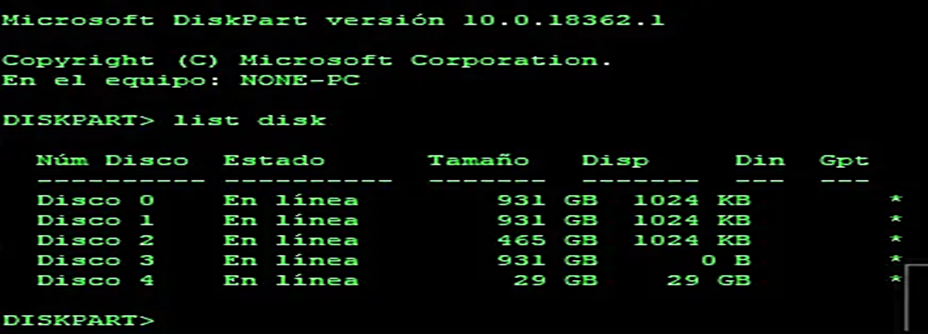¿Cómo funciona exactamente el firmware? ¿Es lo mismo firmware que software? Encuentre las respuestas en este artículo y sepa por qué las actualizaciones de firmware son importantes para el rendimiento y la seguridad de los dispositivos. Y le recomendamos una herramienta de actualización automática de controladores para mantener su computadora funcionando sin problemas.
¿Qué es el firmware?
El firmware es un tipo de software que proporciona instrucciones de máquina a los componentes de hardware de un dispositivo, lo que le permite funcionar a un nivel básico. Dado que el firmware lo instala el fabricante y normalmente no se puede eliminar, a veces se denomina software integrado.
¿Cómo funciona el firmware?
El firmware se encarga de la comunicación entre el sistema operativo y el hardware. En esencia, el firmware le indica a un dispositivo cómo debe funcionar a un nivel muy básico. El nombre de «firmware» procede de esta función de intermediario entre el hardware y otras formas de software del dispositivo.
Por ejemplo, al encender un dispositivo, el firmware primero activa e inicia los procesos necesarios para ponerlo en marcha, como despertar el hardware necesario para iniciar el sistema operativo.
Durante el arranque, el firmware activa el hardware necesario para iniciar el sistema operativo
Dado que el firmware necesita retener información de forma permanente incluso cuando el dispositivo está apagado, suele almacenarse en la memoria flash (ROM) «no volátil» de solo lectura del sistema y funciona de forma independiente de otros tipos de software instalados en la RAM regrabable. Pero cómo funciona exactamente el firmware (y dónde se almacena) depende de su tipo y finalidad específica.
Tipos de firmware
El firmware del sistema es el software que se utiliza para las operaciones informáticas básicas, como el arranque, la carga de los sistemas operativos, el reconocimiento de los elementos de hardware y la comunicación entre ellos. No obstante, el firmware se puede clasificar también en función de su posición en la pila de software de un dispositivo.
Estos son los distintos tipos de firmware que pueden encontrarse en un dispositivo, en función de su nivel de sofisticación y complejidad:
Firmware de bajo nivel
El firmware de bajo nivel es una parte intrínseca del hardware de un dispositivo y se almacena en chips de memoria de solo lectura (ROM) o ROM programable (PROM) que no se pueden actualizar ni reescribir. Los dispositivos que solo utilizan este tipo de firmware suelen tener una única finalidad (piense en despertadores digitales o mandos a distancia de televisores), en los que el firmware actúa esencialmente como sistema operativo.
Firmware de alto nivel
El firmware de alto nivel se instala en los chips de memoria flash «no volátil» regrabable de un sistema en lugar de en la ROM, lo que significa que puede modificarse y actualizarse. Se llama firmware de «alto nivel» porque se sitúa por encima del firmware de bajo nivel en la pila de software y ejecuta instrucciones y funciones más complejas.
Firmware del subsistema
La definición de firmware de subsistema, o firmware de dispositivo, es un tipo especial de firmware de alto nivel que se ejecuta independientemente del firmware principal del sistema. Algunos ejemplos de componentes de hardware de subsistemas que suelen tener su propio firmware especializado son las CPU, las tarjetas de sonido y los monitores.
¿Son importantes las actualizaciones de firmware?
Las actualizaciones de firmware son importantes porque permiten a los fabricantes asegurar que sus dispositivos sigan siendo compatibles con los nuevos formatos de software. Por ejemplo, su teléfono puede necesitar una actualización para poder comunicarse con una nueva versión de iOS o Android e integrar nuevas funciones.
Pero no es únicamente una cuestión de compatibilidad. Las actualizaciones de firmware resuelven problemas y errores, previenen fallos y evitan que los ordenadores se vuelvan más lentos con el tiempo. Además de solucionar problemas de rendimiento, las actualizaciones de firmware también contribuyen a mejorar la seguridad de los dispositivos.
Las ventajas de las actualizaciones de firmware incluyen mayor compatibilidad, rendimiento y seguridad.
Las ventajas de las actualizaciones de firmware incluyen mayor compatibilidad, rendimiento y seguridad.
El
firmware es un tipo de software que proporciona instrucciones de máquina a los
componentes de hardware de un dispositivo, lo que le permite funcionar a un
nivel básico. Dado que el firmware lo instala el fabricante y normalmente no se
puede eliminar, a veces se denomina software integrado.
¿Cómo
funciona el firmware?
El
firmware se encarga de la comunicación entre el sistema operativo y el
hardware. En esencia, el firmware le indica a un dispositivo cómo debe
funcionar a un nivel muy básico. El nombre de «firmware» procede de esta
función de intermediario entre el hardware y otras formas de software del
dispositivo.
Por
ejemplo, al encender un dispositivo, el firmware primero activa e inicia los
procesos necesarios para ponerlo en marcha, como despertar el hardware
necesario para iniciar el sistema operativo.
Diagrama
que muestra cómo el firmware permite al hardware funcionar e interactuar con el
software.Durante el arranque, el firmware activa el hardware necesario para
iniciar el sistema operativo.
Dado que
el firmware necesita retener información de forma permanente incluso cuando el
dispositivo está apagado, suele almacenarse en la memoria flash (ROM) «no
volátil» de solo lectura del sistema y funciona de forma independiente a otros
tipos de software instalados en la RAM regrabable. Pero cómo funciona
exactamente el firmware (y dónde se almacena) depende de su tipo y finalidad
específicos.
Tipos de
firmware
El
firmware del sistema es el software que se utiliza para las operaciones
informáticas básicas, como el arranque, la carga de los sistemas operativos, el
reconocimiento de los elementos de hardware y la comunicación entre ellos. No
obstante, el firmware se puede clasificar también en función de su posición en
la pila de software de un dispositivo.
Estos son
los distintos tipos de firmware que pueden encontrarse en un dispositivo, en
función de su nivel de sofisticación y complejidad:
Firmware
de bajo nivel
El
firmware de bajo nivel es una parte intrínseca del hardware de un dispositivo y
se almacena en chips de memoria de solo lectura (ROM) o ROM programable (PROM)
que no se pueden actualizar ni reescribir. Los dispositivos que solo utilizan
este tipo de firmware suelen tener una única finalidad (piense en despertadores
digitales o mandos a distancia de televisores), en los que el firmware actúa
esencialmente como sistema operativo.
Firmware
de alto nivel
El
firmware de alto nivel se instala en los chips de memoria flash «no volátil»
regrabable de un sistema en lugar de en la ROM, lo que significa que puede
modificarse y actualizarse. Se llama firmware de «alto nivel» porque se sitúa
por encima del firmware de bajo nivel en la pila de software y ejecuta
instrucciones y funciones más complejas.
Firmware
del subsistema
La
definición de firmware de subsistema, o firmware de dispositivo, es un tipo
especial de firmware de alto nivel que se ejecuta independientemente del
firmware principal del sistema. Algunos ejemplos de componentes de hardware de
subsistemas que suelen tener su propio firmware especializado son las CPU, las
tarjetas de sonido y los monitores.
¿Son
importantes las actualizaciones de firmware?
Las
actualizaciones de firmware son importantes porque permiten a los fabricantes
asegurar que sus dispositivos sigan siendo compatibles con los nuevos formatos
de software. Por ejemplo, su teléfono puede necesitar una actualización para
poder comunicarse con una nueva versión de iOS o Android e integrar nuevas
funciones.
Pero no
es únicamente una cuestión de compatibilidad. Las actualizaciones de firmware
resuelven problemas y errores, previenen fallos y evitan que los ordenadores se
vuelvan más lentos con el tiempo. Además de solucionar problemas de
rendimiento, las actualizaciones de firmware también contribuyen a mejorar la
seguridad de los dispositivos.
Una
descripción de las ventajas de las actualizaciones de firmware, como el aumento
de la seguridad, la compatibilidad y la mejora del rendimiento.Las ventajas de
las actualizaciones de firmware incluyen mayor compatibilidad, rendimiento y
seguridad.
¿Qué es
la seguridad del firmware?
La
seguridad del firmware protege contra los hackers que aprovechan las
vulnerabilidades del código del firmware para acceder sin autorización a un
dispositivo e instalar malware o robar datos. Históricamente, la seguridad del
firmware preocupaba especialmente a dispositivos como routers y servidores.
Pero con
la aparición de los hogares inteligentes, la seguridad del firmware es cada vez
más importante para asegurar que los dispositivos del Internet de las cosas
(IoT) no sean un blanco fácil para amenazas como los rootkits de firmware, un
tipo de malware especialmente sigiloso que se esconde dentro del código del
firmware, fuera de la vista de todos, excepto de los mejores escáneres
antivirus.
Cuando se
trata de mantener la seguridad del firmware de sus propios dispositivos, lo más
difícil es tener siempre el firmware totalmente actualizado. Esto se debe a que
las actualizaciones de firmware incluyen parches diseñados para solucionar
problemas existentes que podrían utilizarse como vía de ataque.
¿Cuál es
la diferencia entre firmware y software?
El
firmware es técnicamente un tipo de software, pero hay una clara distinción
entre las funciones de cada uno. A veces denominado «software para hardware»,
el firmware no está diseñado para interactuar con el usuario, sino que permite
al dispositivo funcionar a un nivel básico y comunicarse con elementos de un
sistema más amplio.
El
software no depende directamente de un componente de hardware específico. En
este sentido, el software se sitúa «por encima» del firmware en la jerarquía
del sistema. Es el firmware (junto con sus componentes de hardware integrados)
el que ejecuta el software en forma de sistemas operativos, programas y
aplicaciones con los que interactúa.
Cuando se
trata de actualizar el firmware frente a pesos pesados del software como el
sistema operativo, dé prioridad a ambos. Si falla el firmware o el sistema
operativo, el dispositivo no funcionará correctamente. Lo mismo puede decirse
de los controladores.
¿Los
controladores son un tipo de firmware?
Aunque
tanto los controladores como el firmware son tipos de software que facilitan el
funcionamiento del hardware, tienen finalidades distintas. A diferencia del
firmware, que se programa directamente en un dispositivo de hardware para
proporcionar instrucciones de máquina, los controladores permiten que un
sistema operativo reconozca y se comunique con un determinado tipo de
dispositivo, como un ratón o un monitor, cuando está conectado.
¿Qué
tipos de dispositivos utilizan firmware?
El
firmware puede encontrarse en una amplia gama de dispositivos modernos. De
hecho, casi todos los dispositivos digitales, desde las bombillas inteligentes
hasta los auriculares, dependen del firmware para funcionar. Estos son algunos
de los ejemplos habituales:
Ordenadores
de sobremesa y portátiles
El
firmware de un ordenador se conoce como BIOS o UEFI (Interfaz de firmware
extensible unificado) y se almacena en la memoria especializada de la placa
base, o placa lógica en un Mac. El firmware del ordenador se utiliza para poner
en marcha el sistema operativo. Muchos periféricos y dispositivos relacionados,
como los routers, también tienen su propio firmware.
Dispositivos
inteligentes
Desde
televisores a frigoríficos, cualquier dispositivo que tenga capacidades
inteligentes o conectividad IoT tendrá firmware. Este firmware no necesitará
actualizarse con tanta frecuencia como el firmware de los ordenadores.
Dispositivos
móviles
Los
teléfonos, las tabletas y los smartwatches necesitan firmware para funcionar.
El tipo de firmware variará debido a los diferentes requisitos para iOS en
Apple y para Android en dispositivos Samsung, por ejemplo.
Electrodomésticos
Los
electrodomésticos que se pueden programar, como los microondas y las lavadoras,
utilizan firmware para comunicar instrucciones e interacciones con el usuario a
los elementos mecánicos de la máquina.
Coches
Desde los
sensores hasta los sistemas de navegación, gran parte de la tecnología de los
coches modernos tiene ahora su propio firmware especializado para realizar
tareas específicas.
¿Cuáles
son las ventajas de actualizar el firmware?
Una
actualización de firmware mejora la estabilidad, la seguridad y el rendimiento
de su dispositivo al incluir correcciones, parches y actualizaciones de
compatibilidad. Estas actualizaciones permiten que su dispositivo funcione con
nuevos sistemas operativos o añaden nuevas funciones.
Estabilidad
Las
actualizaciones de firmware mantienen la estabilidad de un sistema mediante la
eliminación de errores y problemas, al tiempo que aseguran la compatibilidad
con nuevos componentes de hardware y software. La estabilidad de su CPU puede
evaluarse con una prueba de estrés para identificar problemas de rendimiento.
Seguridad
El
firmware suele ser vulnerable a los ataques, ya que rara vez se diseña con
medidas de seguridad. Esto puede facilitar que se añadan exploits al código del
firmware sin ser detectados, lo que puede abrir la puerta al malware.
Aplicar
las correcciones de seguridad tan pronto como estén disponibles es vital para
proteger su firmware y parchear posibles exploits, así como resolver
vulnerabilidades que podrían facilitar el rastreo de sus actividades, el robo
de datos o el bloqueo del sistema.
Rendimiento
Las
actualizaciones de firmware mejoran el rendimiento al eliminar fallos e
ineficiencias en el funcionamiento del hardware y permitir nuevas funciones,
como la compatibilidad con nuevos formatos de música y vídeo. A veces, los
dispositivos más antiguos, aparentemente en las últimas, pueden revitalizarse
con una actualización completa del firmware.
Cómo
aplicar actualizaciones de firmware
Muchos
fabricantes de dispositivos proporcionan actualizaciones periódicas a través de
conexiones inalámbricas y las entregan con una actualización de firmware o una
notificación, lo que significa que todo lo que tiene que hacer es pulsar un
botón para instalar la actualización. Si tiene que aplicar la actualización
manualmente, proceda con cautela: instalar el tipo de firmware incorrecto
podría conducir a un mal funcionamiento del dispositivo.
Siga
estos consejos para actualizar el firmware (también conocido como «flashear» el
firmware) de forma segura:
Identifique
el modelo exacto y la versión de firmware que utiliza su dispositivo. Suele
encontrarse en el menú de ajustes del dispositivo o en la aplicación utilizada
para comunicarse con él.
Vaya al
sitio web del fabricante y busque su modelo exacto. Descargue las
actualizaciones únicamente desde el sitio web oficial para evitar instalar
software malicioso sin querer. Algunos fabricantes pueden proporcionar una
herramienta que identifica y descarga la actualización más reciente para su
sistema.
Asegúrese
de que dispone de una fuente de alimentación fiable y no instale las
actualizaciones con pilas o baterías. El firmware es esencial para su
dispositivo, por lo que una instalación fallida debido a un corte de energía
podría «bloquearlo», y dejarlo completamente inutilizable.
Si tiene
problemas con el firmware, no lo desinstale. En lugar de ello, actualícelo o
sustitúyalo por otra versión.
Si
utiliza un Mac, es posible que tenga que introducir una contraseña de firmware.
Puede activar o desactivar esta opción en Recuperación de macOS > Utilidades
> Utilidad de Seguridad de Arranque (o Utilidad de Contraseña de Firmware).